วิธีเข้าถึงรายการล่าสุดจาก MacOS Dock
การเข้าถึงรายการล่าสุดอย่างรวดเร็ว(quick access to recent items)เป็นสิ่งที่ ผู้ใช้ Mac ทุกคน ปรารถนา เนื่องจากช่วยให้พวกเขากลับไปทำงานที่ยังไม่เสร็จก่อนหน้านี้ได้ในทันที คุณอาจต้องการอ่านไฟล์ PDF(PDF)ที่ใครบางคนส่งให้คุณเมื่อวานนี้ต่อ หรือบางทีคุณอาจต้องการจบเรื่องที่คุณทิ้งไว้เมื่อคืนนี้ที่ยังไม่เสร็จ
ถ้าคุณไม่เก็บไฟล์เหล่านี้ทั้งหมดไว้บนเดสก์ท็อป คุณจะไม่สามารถเข้าถึงไฟล์เหล่านี้ได้ด้วยการคลิกเพียงไม่กี่ครั้ง แม้ว่าคุณจะตัดสินใจเก็บไฟล์เหล่านี้ไว้บนเดสก์ท็อป แต่ก็มีพื้นที่จำกัดที่คุณไม่สามารถไปได้

หากคุณมีปัญหากับข้อจำกัดเหล่านี้ มีคุณลักษณะที่ซ่อนอยู่ในDockของMacที่จะช่วยคุณได้ คุณสมบัตินี้ช่วยเพิ่มรายการที่เข้าถึงบ่อยไปยังDockเพื่อให้คุณเข้าถึงได้อย่างรวดเร็ว
เพิ่มกองรายการล่าสุดลงใน Dock(Add The Recent Items Stack To The Dock)
มีแอพจำนวนหนึ่งนั่งอยู่ในDockของMac ของคุณ แล้ว หากคุณนำเคอร์เซอร์ไปที่ด้านล่างของหน้าจอ คุณจะเห็นDockพร้อมทุกสิ่งที่มีในนั้น
Dock ไม่ได้จำกัดเฉพาะ สิ่งที่แสดงโดยค่าเริ่มต้น คุณลักษณะที่ซ่อนอยู่อย่างหนึ่งคือความสามารถในการ เพิ่มรายการที่กำหนดเองของคุณ ลงในรายการ (add your custom items to the list)วิธีนี้คุณสามารถเพิ่มสแต็คแบบกำหนดเองไปยังDockซึ่งแสดงรายการล่าสุดบนMacของ คุณ
เมื่อเพิ่มสแต็กแล้ว ให้คลิกที่สแต็กเพื่อเปิดไฟล์ล่าสุดของคุณ นี่คือวิธีที่คุณทำได้โดยใช้ Terminal:
Launch the Terminal app on your Mac. Type in the following command into the Terminal and hit Enter.
defaults write com.apple.dock persistent-others -array-add '{ "tile-data" = {"list-type" = 1; }; "tile-type" = "recents-tile";}' && \killall Dock

สแต็คใหม่จะถูกเพิ่มลงในDockและคุณสามารถคลิกเพื่อเปิด
ตามค่าเริ่มต้น สแตกจะแสดงแอปพลิเคชันที่เข้าถึงล่าสุดบนMacของ คุณ คุณสามารถเก็บไว้ได้หากต้องการ หรือปรับแต่งให้แสดงอย่างอื่นแทนได้
แทนที่แอพล่าสุดด้วยไฟล์ประเภทอื่น(Replace Recent Apps With Other File Types)
หากแอพล่าสุดไม่ใช่สิ่งที่คุณกำลังมองหา และคุณต้องการเข้าถึงเอกสารล่าสุดของคุณอย่างรวดเร็ว ตัวอย่างเช่น คุณสามารถเปลี่ยนสแตกในDockเพื่อแสดงรายการเหล่านั้นตามนั้น
การปรับแต่งสแต็คที่เพิ่มใหม่นั้นทำได้ง่ายเพียงแค่คลิกและเลือกตัวเลือก คุณไม่จำเป็นต้องเรียกใช้คำสั่งใดๆ ในครั้งนี้เพื่อให้สแต็กแสดงรายการที่คุณเลือกในรายการ
ค้นหาสแต็กที่เพิ่มใหม่ในDockคลิกขวาที่สแต็กแล้วเลือกตัวเลือกที่แสดงที่ด้านบนของเมนู ตัวเลือกเหล่านี้รวมถึงแอปพลิเคชันล่าสุด เอกสารล่าสุด เซิร์ฟเวอร์ล่าสุด ไดรฟ์ข้อมูล(Recent Applications, Recent Documents, Recent Servers, Recent Volumes) ล่าสุด และรายการ(Recent Items)ล่าสุด

ขึ้นอยู่กับสิ่งที่คุณเลือก กองจะแสดงรายการของคุณตามลำดับ

คุณสามารถเล่นกับตัวเลือกอื่น ๆ ได้เช่นกันจนกว่าจะตรงตามความต้องการของคุณ
เพิ่มสแต็คแบบกำหนดเองเพิ่มเติมไปยัง Dock(Add Additional Custom Stacks To The Dock)
หากคุณต้องการเข้าถึงไอเท็มล่าสุดที่มีหลายประเภท กองเดียวไม่เพียงพอสำหรับคุณ คุณจะต้องเพิ่มสแต็กเพิ่มเติมแต่ละสแต็กที่มีประเภทไฟล์ของตัวเองในDockของ Mac
ต่อไปนี้เป็นวิธีการเพิ่ม:
เปิด แอป Terminalและเรียกใช้คำสั่งต่อไปนี้
defaults write com.apple.dock persistent-others -array-add '{ "tile-data" = {"list-type" = 1; }; "tile-type" = "recents-tile";}' && \killall Dock
เมื่อสแต็คใหม่ปรากฏขึ้นในDockให้คลิกขวาที่สแต็กแล้วเลือกประเภทไฟล์ที่คุณต้องการให้แสดง
คุณสามารถเรียกใช้คำสั่งดังกล่าวได้หลายครั้งเท่าที่คุณต้องการ มันจะเพิ่มหนึ่งกองในแต่ละครั้ง จากนั้น คุณสามารถกำหนดสิ่งที่แต่ละกองเหล่านี้แสดงในDockของMacได้
เพิ่มสแต็ครายการล่าสุดที่กำหนดเองลงใน Dock(Add Custom Recent Items Stack To The Dock)
หากคุณสังเกตเห็น สแต็คเริ่มต้นจะให้คุณเข้าถึงไฟล์บางประเภทล่าสุดเท่านั้น หากคุณต้องการมากกว่านั้น ไม่มีตัวเลือกในเมนูบริบทให้ทำ แต่ไม่ได้หมายความว่าคุณไม่สามารถเพิ่มรายการล่าสุดที่กำหนดเองไปยังDock ของคุณ ได้
Mac มีคุณสมบัติที่มีประโยชน์อีก อย่าง หนึ่งที่เรียกว่า Smart Folders (useful feature called Smart Folders)สิ่งเหล่านี้คือการค้นหาที่บันทึกไว้จริงๆ ซึ่งช่วยให้คุณค้นหาไฟล์และประเภทไฟล์ที่คุณต้องการบนMacได้อย่างรวดเร็ว เมื่อ(Once)คุณสร้างโฟลเดอร์อัจฉริยะ(Smart Folder)แล้ว คุณสามารถตรึงโฟลเดอร์นั้นกับDockและเข้าถึงได้จากที่นั่น
วิธีนี้ช่วยให้คุณมีตัวเลือกและควบคุมสิ่งที่คุณสามารถเข้าถึงได้จากDockมากขึ้น นี่คือวิธีการ:
สร้างโฟลเดอร์อัจฉริยะ(Smart Folder) แบบกำหนดเองที่ คุณเลือกบนMacของ คุณ อาจเป็นโฟลเดอร์ที่แสดงไฟล์ PDF(PDF) ที่เพิ่งเปิดล่าสุด บนMacของ คุณ หน้าจอของคุณควรมีลักษณะดังนี้
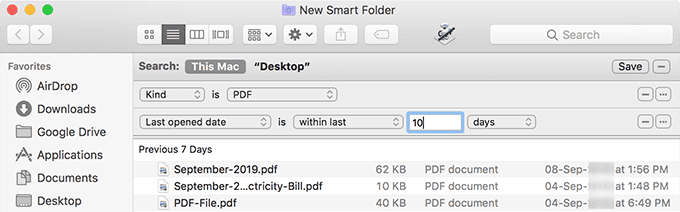
คลิกที่บันทึก(Save)ป้อนชื่อสำหรับโฟลเดอร์อัจฉริยะ(Smart Folder) ของคุณ และบันทึกโฟลเดอร์บนเดสก์ท็อปของคุณ

เมื่อคุณเห็นโฟลเดอร์บนเดสก์ท็อปของคุณแล้ว ให้ลากและวางลงในDock มันจะนั่งตรงนั้น
เล ย์เอาต์ พัดลม(Fan)อาจไม่เหมาะกับไฟล์PDF คลิกขวาที่สแต็กในDock และ(Dock)เลือกGrid ตอนนี้ควรจะดูดีขึ้นมาก

แสดงรายการล่าสุดเพิ่มเติมใน Dock(Show More Recent Items In The Dock)
ตามค่าเริ่มต้น สแตกจะแสดงรายการล่าสุดไม่เกิน 10 รายการในรายการ หากคุณต้องการมากกว่านั้น คุณต้องเปลี่ยนค่าบนMac ของคุณ ดังที่แสดงด้านล่าง
คลิก(Click)ที่ โลโก้ Appleที่มุมบนซ้ายและเลือกSystem Preferences(System Preferences)
เลือกทั่วไป(General)บนหน้าจอต่อไปนี้ จากนั้นคุณจะพบตัวเลือกว่ารายการ(Recent Items)ล่าสุด ใช้เมนูแบบเลื่อนลงถัดจากตัวเลือกเพื่อเลือกจำนวนรายการที่คุณต้องการในรายการกอง

คุณสามารถแสดงรายการได้สูงสุด 50 รายการในสแต็กที่ปักหมุดบนDock
ลบสแต็ครายการล่าสุดจาก Dock(Delete Recent Items Stack From The Dock)
หากคุณไม่ต้องการสแต็คไอเท็มล่าสุดอีกต่อไป คุณสามารถลบสแต็กได้โดยคลิกที่ตัวเลือกในDock
ค้นหาสแต็กที่คุณต้องการลบ คลิกขวาที่สแต็กแล้วเลือก ลบ ออกจาก Dock(Remove from Dock)

สแต็คจะไม่ปรากฏในDock ของคุณอีกต่อ ไป
Related posts
5 วิธีในการเปิดเผยเส้นทางของไฟล์บน MacOS
วิธีสร้างตัวติดตั้ง MacOS บน USB Stick
วิธีเพิ่มทางลัดเมนูเพื่อปิด MacOS Finder
วิธีการตั้งค่าและใช้งาน MacOS Dictation
วิธีแสดงไฟล์ที่ซ่อนอยู่ใน MacOS
แอพที่ดีที่สุดสำหรับ Mac ในปี 2020
วิธีสร้างอิมเมจดิสก์ที่เข้ารหัสใน OS X
วิธีเข้ารหัสโฟลเดอร์บน MacOS โดยใช้ Disk Utility
วิธีแก้ไข Google Drive ไม่ซิงค์บน Mac
5 วิธีในการบังคับปิดแอปบน Mac ของคุณ
วิธีคืนค่าโฟลเดอร์ที่เปลี่ยนเป็นแพ็คเกจใน OS X
4 วิธีในการถอนการติดตั้งแอพบน Mac
8 แป้นพิมพ์ลัด OS X ที่มีประโยชน์
วิธีบังคับถังขยะเปล่าบน Mac
Mac Firewall: วิธีเปิดใช้งานและกำหนดค่า
สำรองข้อมูล Mac ของคุณโดยใช้ Time Machine
Mission Control บน MacOS คืออะไร? มีประโยชน์หรือไม่?
วิธีทำการแมปคีย์ Fn บน Mac ของคุณใหม่
แก้ไขข้อผิดพลาด "เซิร์ฟเวอร์พบข้อผิดพลาดในการประมวลผลการลงทะเบียน" ของ FaceTime
แป้นพิมพ์ลัด Mac OS X ที่ดีที่สุด
